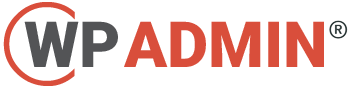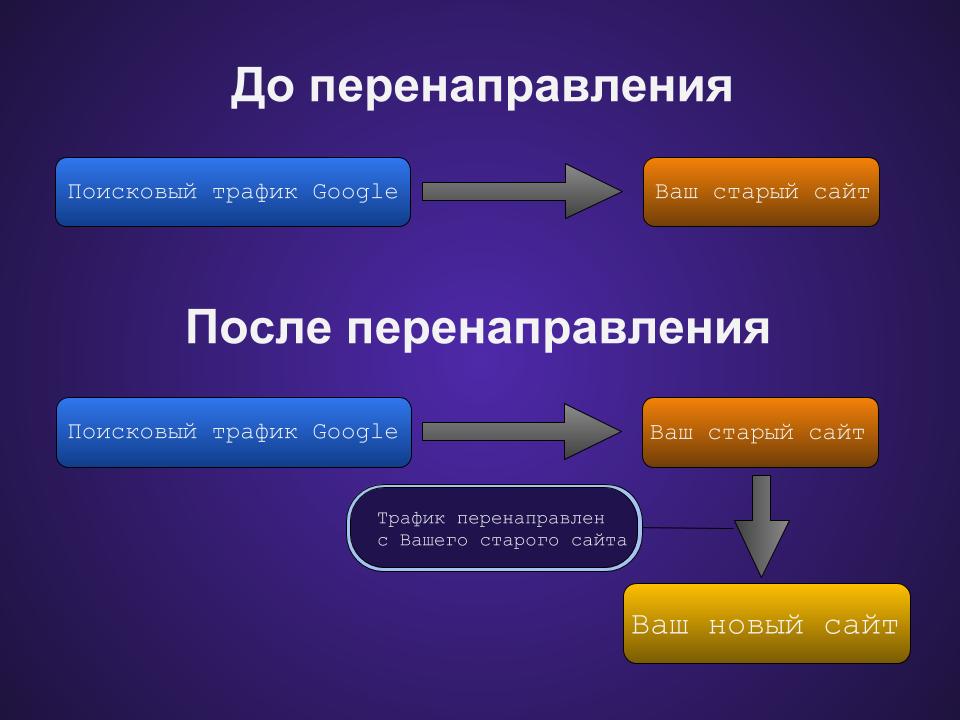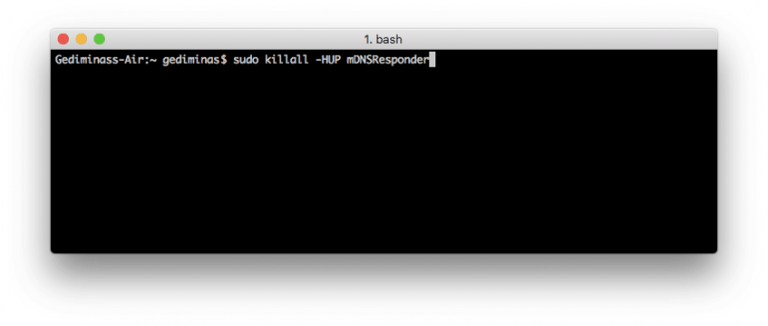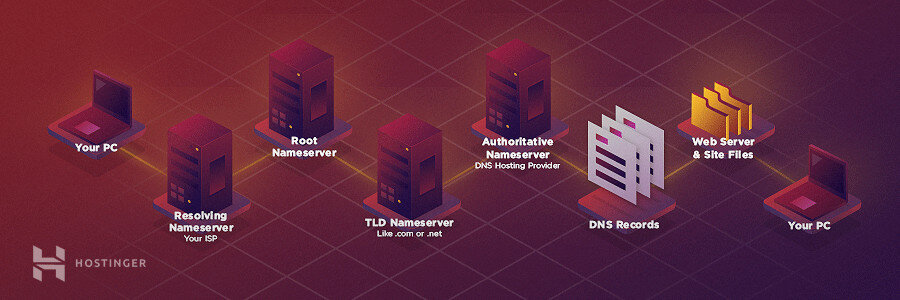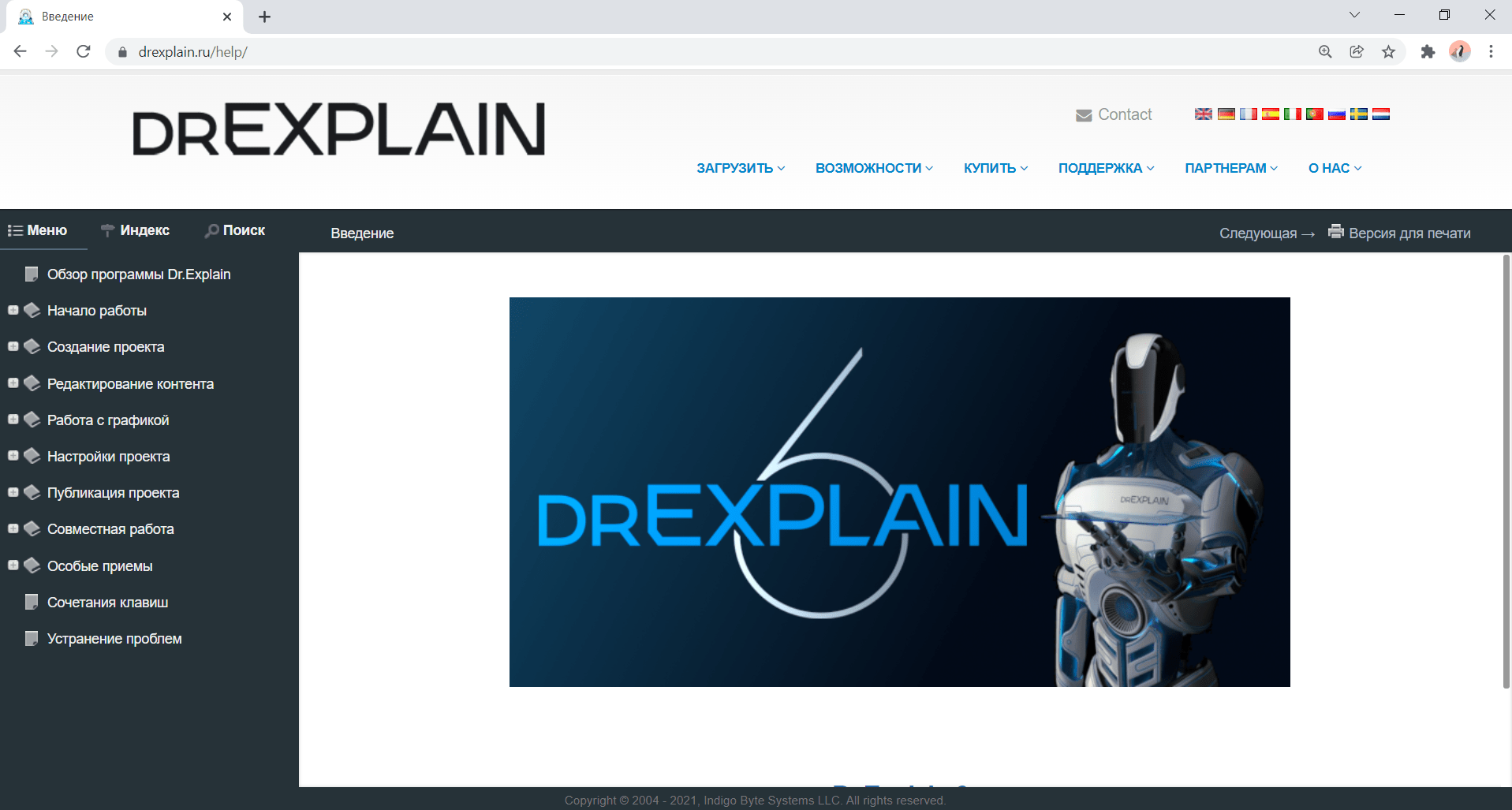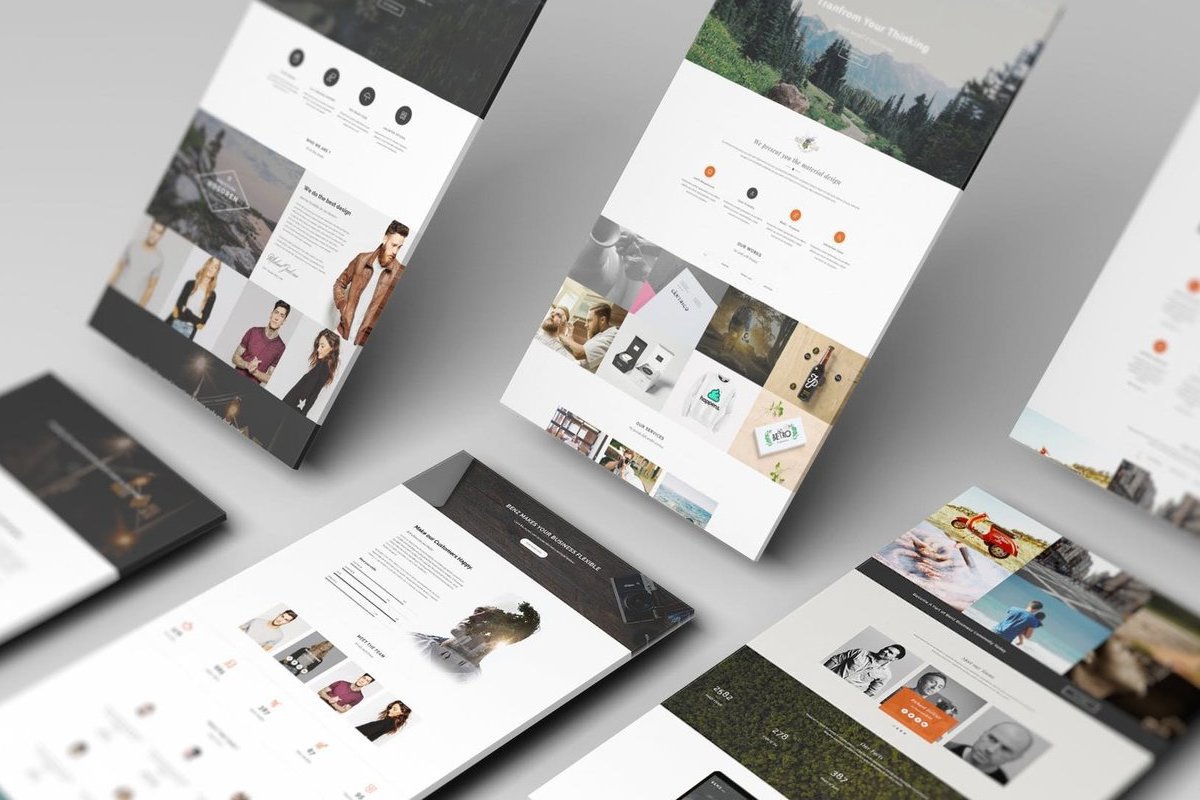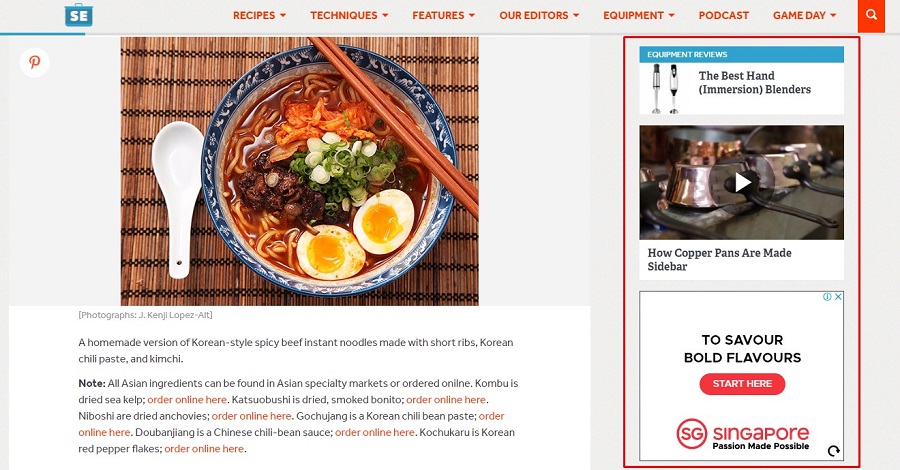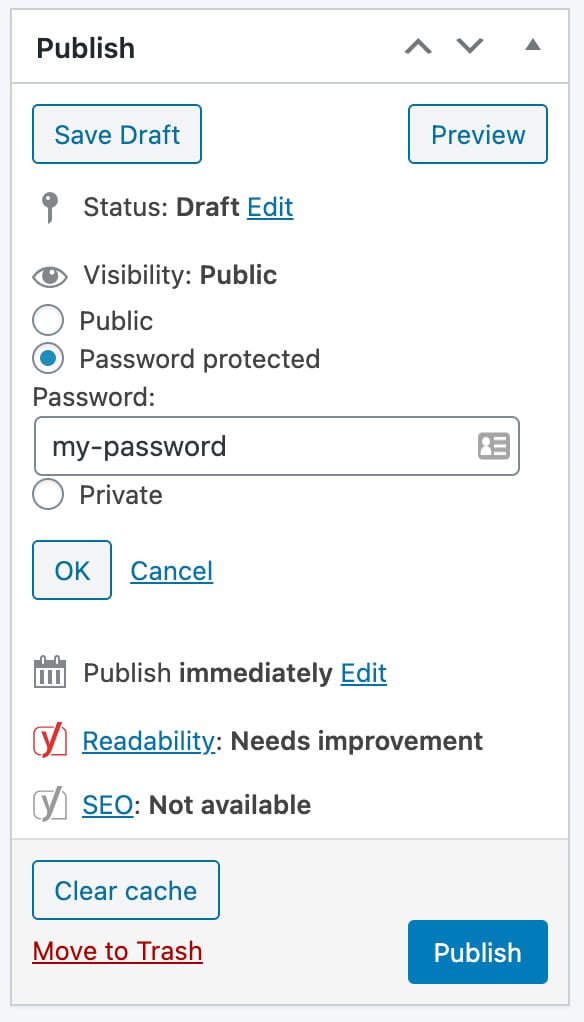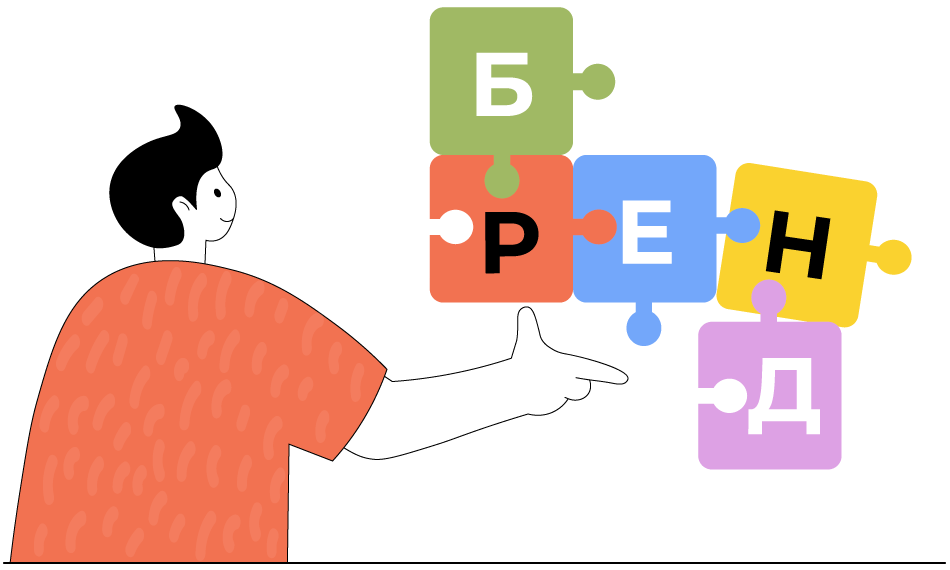Как настроить электронную почту на Android
Содержание статьи
Вступление
Если у вас есть аккаунт email на вашем домене ivan@yourdomain.com и вы хотите получать почту на своём устройстве Android, тогда читайте это руководство о том, как настроить электронную почту.
Содержание
Что вам понадобится
Прежде, чем начать проверьте наличие:
- Email аккаунта. На Hostinger вы можете создать новый email аккаунт и найти детали вашего почтового сервера в разделе Панели управления Hostinger -> Почтовые аккаунты.

- Устройство Android
Добавление нового аккаунта email на Android
Вы можете использовать любой почтовый клиент на своём Android устройстве. Например, мы собираемся использовать почтовый клиент Gmail, но большинство шагов будут практически одинаковые в любых других почтовых программах.
Прежде всего перейдите в приложение почтового клиента на вашем устройстве Android и здесь в раздел Settings -> Add Account.

Выберите Other из списка и добавьте свой email аккаунт.

Введите свой адрес электронной почты email и нажмите Next.

Выберите, какой тип входящего сервера почты вы хотите использовать – POP3 или IMAP. Обычно, рекомендуется использовать IMAP, потому что, вы можете синхронизировать все ваши email-письма на разных устройствах. На Hostinger оба протокола полностью поддерживаются.

Введите свой пароль от email аккаунта и нажмите Next.

В настройках входящего сервера нужно заполнить правильный адрес почтового сервера. На Hostinger вы можете найти имя вашего сервера в разделе Панель управления –> Настройка Почты. После заполнения нажмите Next.

Если вы используете не Hostinger, а другой хостинг, возможно автоматическая конфигурация почтового сервера не пройдёт. В этом случае, программа почтового клиента может запросить такие данные:
- Username (имя пользователя) – ваш email-адрес.
- Password (пароль) – ваш пароль email аккаунта.
- Server (сервер) – обычно вы можете использовать своё доменное имя или mail.yourdomain.com. Свяжитесь со своим хостинг провайдером, чтобы уточнить эту информацию.
- Port (порт) – номера портов тоже могут зависеть от провайдера, но порты по умолчанию для POP3 и IMAP:
- 110 POP3 без SSL
- 143 IMAP без SSL
- 993 IMAP с SSL
- 995 POP3 с SSL
- Security type (тип безопасности) – эта опция используется, если вы хотите использовать почтовый сервер с сертификатом SSL/TLS. Если вы не используете сертификат, то выберите None.
- Delete email from server (удалять письма с сервера) – если вы хотите удалить письма с севера, когда вы удаляете их в своём почтовом клиенте, тогда выберите опцию When I delete from Inbox (когда я удаляю из входящих). Если вы не хотите удалять письма с сервера, тогда выберите Never (никогда).
Также, как со входящим севером, вам нужно изменить имя исходящего почтового сервера.

Если вы польузетесь хостингом не от Hostinger, а от другого провайдера, вам может потребоваться вручную ввести порт SMTP и выбрать тип безопасности. Рекомендуется выбрать тип безопасности SSL/TLS или STARTTLS и свериться со своим провайдером по поводу SMTP портов(англ). Когда все данные заполнены нажмите Next.

Выберите временной интервал, с которым вы хотели бы, чтобы ваши письма синхронизировались с сервером. Если частая проверка почты не нужна, то советуем вам выбрать самое большое значение этого параметра, чтобы снизить расход заряда батареи. Дополнительно вы можете выбрать, когда письма email приходят, синхронизировать письма с этого аккаунта и автоматически скачивать прикрепления, когда есть подключение по Wi-Fi. Если все настройки приняты, тогда вы получите подтверждающее сообщение.

Вот и всё, теперь вы можете использовать свой персональные email адрес на вашем почтовом клиента на устройстве Android.
Заключение
Следуя описаниям действий из этого руководства вы сможете решить задачу: как настроить электронную почту на Android. Теперь вы можете читать и отвечать на email с вашего телефона.